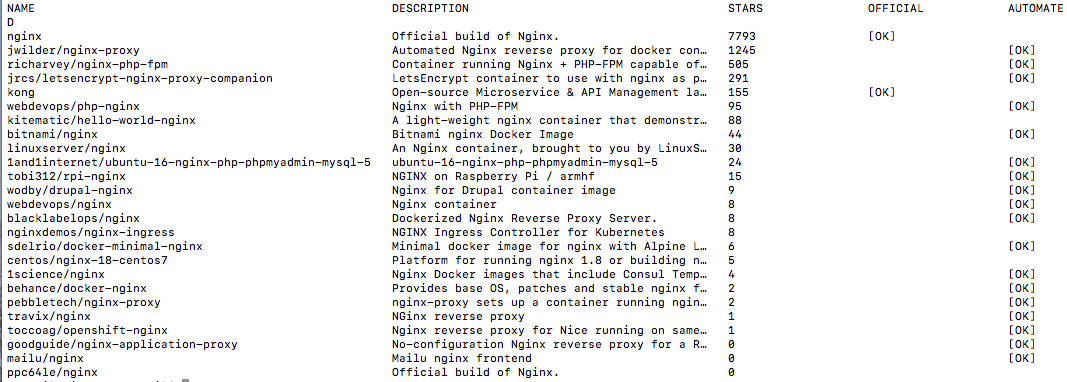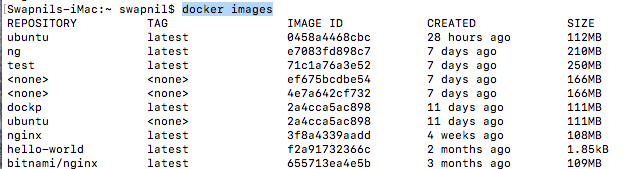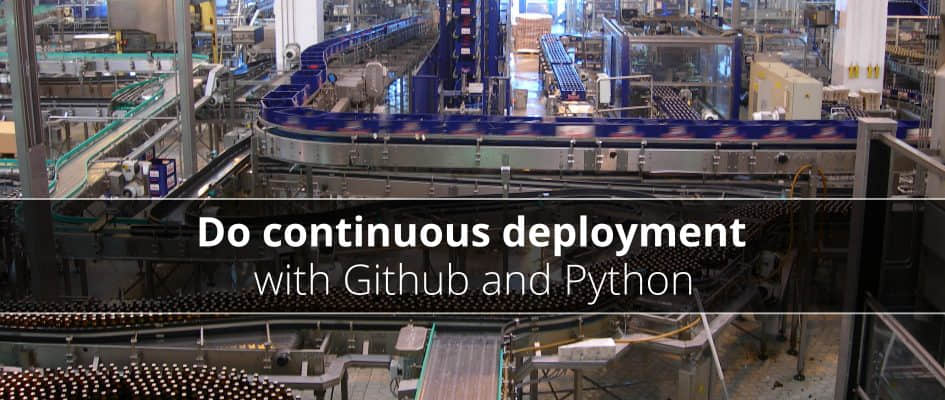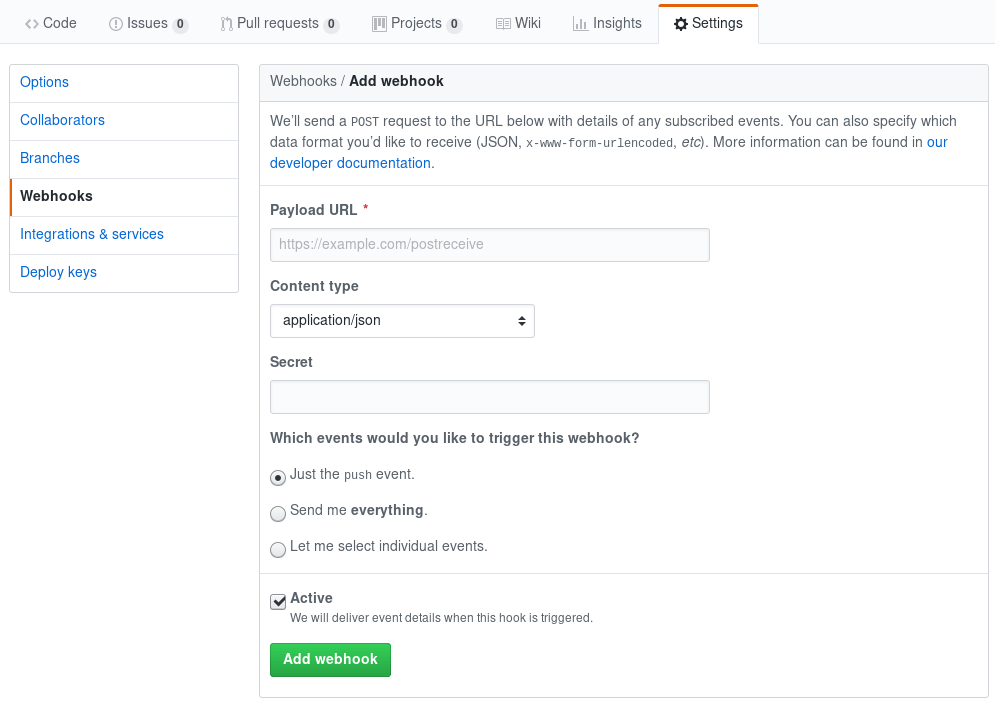面向企业的最佳 Linux 发行版

在这篇文章中,我将分享企业环境下顶级的 Linux 发行版。其中一些发行版用于服务器和云环境以及桌面任务。所有这些可选的 Linux 具有的一个共同点是它们都是企业级 Linux 发行版 —— 所以你可以期待更高程度的功能性,当然还有支持程度。
什么是企业级的 Linux 发行版?
企业级的 Linux 发行版可以归结为以下内容 —— 稳定性和支持。在企业环境中,使用的 Linux 版本必须满足这两点。稳定性意味着所提供的软件包既稳定又可用,同时仍然保持预期的安全性。
企业级的支持因素意味着有一个可靠的支持机制。有时这是单一的(官方)来源,如公司。在其他情况下,它可能是一个非营利性的治理机构,向优秀的第三方支持供应商提供可靠的建议。很明显,前者是最好的选择,但两者都可以接受。
Red Hat 企业级 Linux(RHEL)
Red Hat 有很多很棒的产品,都有企业级的支持来保证可用。其核心重点如下:
- Red Hat 企业级 Linux 服务器:这是一组服务器产品,包括从容器托管到 SAP 服务的所有内容,还有其他衍生的服务器。
- Red Hat 企业级 Linux 桌面:这些是严格控制的用户环境,运行 Red Hat Linux,提供基本的桌面功能。这些功能包括访问最新的应用程序,如 web 浏览器、电子邮件、LibreOffice 等。
- Red Hat 企业级 Linux 工作站:这基本上是 Red Hat 企业级 Linux 桌面,但针对高性能任务进行了优化。它也非常适合于大型部署和持续管理。
为什么选择 Red Hat 企业级 Linux?
Red Hat 是一家非常成功的大型公司,销售围绕 Linux 的服务。基本上,Red Hat 从那些想要避免供应商锁定和其他相关问题的公司赚钱。这些公司认识到聘用开源软件专家和管理他们的服务器和其他计算需求的价值。一家公司只需要购买订阅来让 Red Hat 做支持工作就行。
Red Hat 也是一个可靠的社会公民。他们赞助开源项目以及像 OpenSource.com 这样的 FoSS 支持网站(LCTT 译注:FoSS 是 Free and Open Source Software 的缩写,意为自由及开源软件),并为 Fedora 项目提供支持。Fedora 不是由 Red Hat 所有的,而是由它赞助开发的。这使 Fedora 得以发展,同时也使 Red Hat 受益匪浅。Red Hat 可以从 Fedora 项目中获得他们想要的,并将其用于他们的企业级 Linux 产品中。 就目前来看,Fedora 充当了红帽企业 Linux 的上游渠道。
SUSE Linux 企业版本
SUSE 是一家非常棒的公司,为企业用户提供了可靠的 Linux 选择。SUSE 的产品类似于 Red Hat,桌面和服务器都是该公司所关注的。从我自己使用 SUSE 的经验来看,我相信 YaST 已经证明了,对于希望在工作场所使用 Linux 操作系统的非 Linux 管理员而言,它拥有巨大的优势。YaST 为那些需要一些基本的 Linux 命令行知识的任务提供了一个友好的 GUI。
SUSE 的核心重点如下:
- SUSE Linux 企业级服务器(SLES):包括任务特定的解决方案,从云到 SAP,以及任务关键计算和基于软件的数据存储。
- SUSE Linux 企业级桌面:对于那些希望为员工提供可靠的 Linux 工作站的公司来说,SUSE Linux 企业级桌面是一个不错的选择。和 Red Hat 一样,SUSE 通过订阅模式来对其提供支持。你可以选择三个不同级别的支持。
为什么选择 SUSE Linux 企业版?
SUSE 是一家围绕 Linux 销售服务的公司,但他们仍然通过专注于简化操作来实现这一目标。从他们的网站到其提供的 Linux 发行版,重点是易用性,而不会牺牲安全性或可靠性。尽管在美国毫无疑问 Red Hat 是服务器的标准,但 SUSE 作为公司和开源社区的贡献成员都做得很好。
我还会继续说,SUSE 不会太严肃,当你在 IT 领域建立联系的时候,这是一件很棒的事情。从他们关于 Linux 的有趣音乐视频到 SUSE 贸易展位中使用的 Gecko 以获得有趣的照片机会,SUSE 将自己描述成简单易懂和平易近人的形象。
Ubuntu LTS Linux
Ubuntu Long Term Release (LTS) Linux 是一个简单易用的企业级 Linux 发行版。Ubuntu 看起来比上面提到的其他发行版更新更频繁(有时候也更不稳定)。但请不要误解,Ubuntu LTS 版本被认为是相当稳定的,不过,我认为一些专家可能不太同意它们是安全可靠的。
Ubuntu 的核心重点如下:
- Ubuntu 桌面版:毫无疑问,Ubuntu 桌面非常简单,可以快速地学习并运行。也许在高级安装选项中缺少一些东西,但这使得其更简单直白。作为额外的奖励,Ubuntu 相比其他版本有更多的软件包(除了它的父亲,Debian 发行版)。我认为 Ubuntu 真正的亮点在于,你可以在网上找到许多销售 Ubuntu 的厂商,包括服务器、台式机和笔记本电脑。
- Ubuntu 服务器版:这包括服务器、云和容器产品。Ubuntu 还提供了 Juju 云“应用商店”这样一个有趣的概念。对于任何熟悉 Ubuntu 或 Debian 的人来说,Ubuntu 服务器都很有意义。对于这些人来说,它就像手套一样,为你提供了你已经熟知并喜爱的命令行工具。
- Ubuntu IoT:最近,Ubuntu 的开发团队已经把目标瞄准了“物联网”(IoT)的创建解决方案。包括数字标识、机器人技术和物联网网关。我的猜测是,我们将在 Ubuntu 中看到大量增长的物联网用户来自企业,而不是普通家庭用户。
为什么选择 Ubuntu LTS?
社区是 Ubuntu 最大的优点。除了在已经拥挤的服务器市场上的巨大增长之外,它还与普通用户在一起。Ubuntu 的开发和用户社区是坚如磐石的。因此,虽然它可能被认为比其他企业版更不稳定,但是我发现将 Ubuntu LTS 安装锁定到 “security updates only” 模式下提供了非常稳定的体验。
CentOS 或者 Scientific Linux 怎么样呢?
首先,让我们把 CentOS 作为一个企业发行版,如果你有自己的内部支持团队来维护它,那么安装 CentOS 是一个很好的选择。毕竟,它与 Red Hat 企业级 Linux 兼容,并提供了与 Red Hat 产品相同级别的稳定性。不幸的是,它不能完全取代 Red Hat 支持订阅。
那么 Scientific Linux 呢?它的发行版怎么样?好吧,它就像 CentOS,它是基于 Red Hat Linux 的。但与 CentOS 不同的是,它与 Red Hat 没有任何隶属关系。 Scientific Linux 从一开始就有一个目标 —— 为世界各地的实验室提供一个通用的 Linux 发行版。今天,Scientific Linux 基本上是 Red Hat 减去所包含的商标资料。
这两种发行版都不能真正地与 Red Hat 互换,因为它们缺少 Red Hat 支持组件。
哪一个是顶级企业发行版?我认为这取决于你需要为自己确定的许多因素:订阅范围、可用性、成本、服务和提供的功能。这些是每个公司必须自己决定的因素。就我个人而言,我认为 Red Hat 在服务器上获胜,而 SUSE 在桌面环境中轻松获胜,但这只是我的意见 —— 你不同意?点击下面的评论部分,让我们来谈谈它。
via: https://www.datamation.com/open-source/best-linux-distros-for-the-enterprise.html
作者:Matt Hartley 译者:MjSeven 校对:wxy